Jak odzyskać dostęp do dysku twardego, naprawić błąd uniemożliwiający otwarcie dysku twardego

W tym artykule pokażemy Ci, jak odzyskać dostęp do dysku twardego w przypadku awarii. Sprawdźmy!
Niezależnie od tego, czy chodzi o transmisję strumieniową, udostępnianie ekranu czy po prostu publikowanie zrzutów ekranu, łatwo jest udostępniać informacje, których nie chcesz udostępniać. Oto jak możesz ukryć swoje dane osobowe udostępniając treści online.
Spis treści
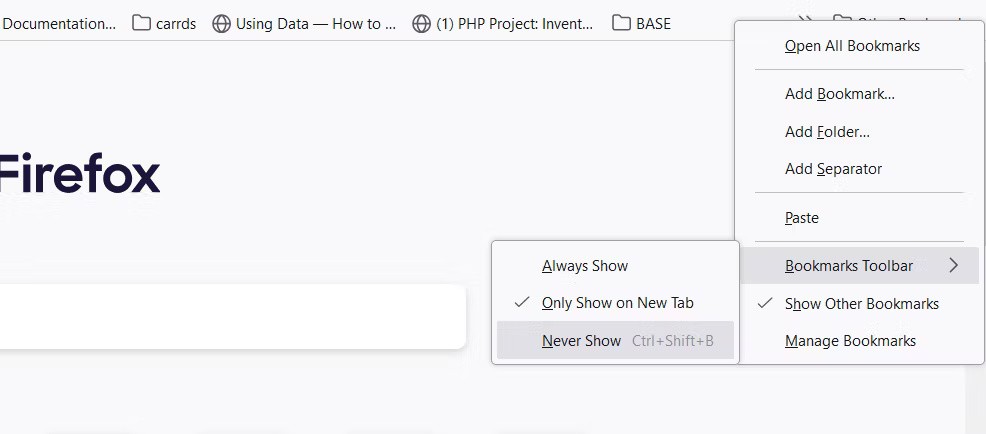
Przede wszystkim musisz ukryć podpowiedzi wyszukiwania i zakładki w swojej przeglądarce. Czy ostatnio szukałeś lokalnej firmy lub szpitala? Jeśli ktoś zobaczy te informacje, będzie mógł dowiedzieć się, gdzie mieszkasz. Nie wspominając o wszelkich żenujących treściach, które mogą się pojawić.
Większość popularnych przeglądarek umożliwia wyłączenie podpowiedzi wyszukiwania. Oto jak możesz je wyłączyć:
Wskazówka : Jeśli nie chcesz, aby Twoja historia wyszukiwania pojawiała się w sugestiach wyszukiwania, wyczyść również historię wyszukiwania.
Przed nagraniem ekranu należy usunąć lub ukryć zakładki. Większość przeglądarek pozwala ukryć pasek zakładek za pomocą prostego skrótu klawiaturowego. Oto jak możesz ukryć swoje zakładki:
Należy pamiętać, że pasek zakładek może być nadal wyświetlany po otwarciu nowej karty, zależnie od konfiguracji przeglądarki. Jeśli masz wątpliwości, rozważ ręczne usunięcie oczywistych lub mylących zakładek.
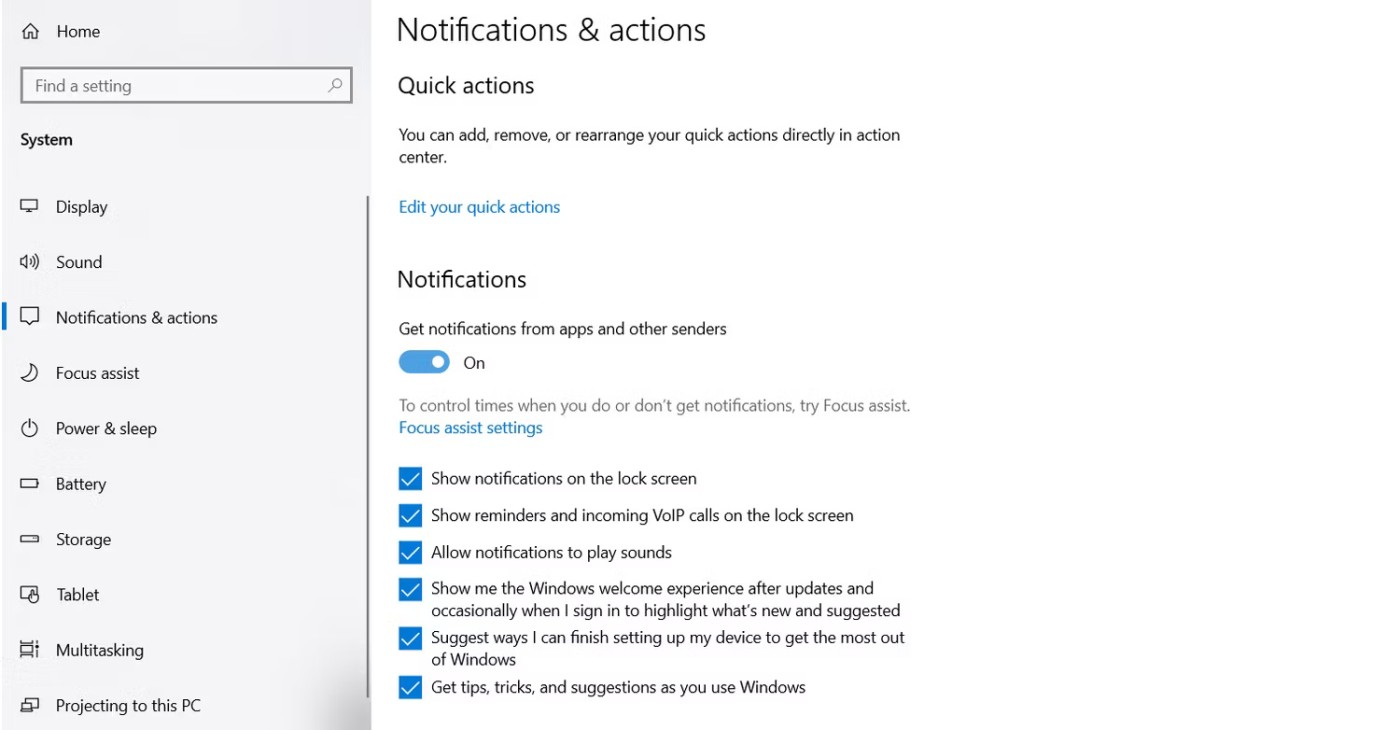
Jeśli masz włączone powiadomienia na pasku zadań dotyczące serwisów społecznościowych lub stron internetowych związanych z pracą, możesz przypadkowo ujawnić więcej informacji, niż chcesz. (Dotyczy to także powiadomień na platformie Steam, ponieważ nie masz kontroli nad tym, w jakie gry o nieodpowiednich nazwach zdecydują się zagrać Twoi znajomi ani kiedy to zrobią.)
Możesz wyłączyć powiadomienia na pasku zadań w systemie Windows, przechodząc do Ustawienia > System > Powiadomienia i akcje i wyłączając opcję Otrzymuj powiadomienia z aplikacji i od innych nadawców . Aplikacje korzystające z własnych mechanizmów dostarczania powiadomień, np. Steam i Skype, należy wyłączyć osobno. Oto jak możesz wyłączyć powiadomienia dla obu aplikacji:
Proces ten wygląda tak samo w przypadku większości aplikacji, ale trzeba go przetestować osobno.
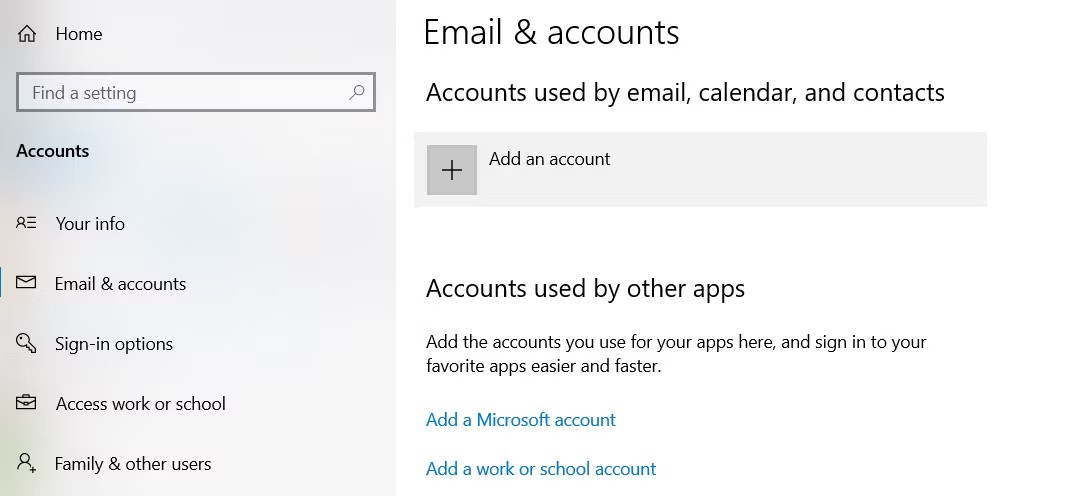
Wyłączenie powiadomień i oczyszczenie przeglądarki pomoże Ci zachować bezpieczeństwo, ale najlepszym sposobem na ochronę siebie jest po prostu oddzielenie aktywności prywatnej od aktywności publicznej.
Można to zrobić, tworząc osobne konto użytkownika w systemie Windows lub macOS i łącząc przeglądarkę z osobnym profesjonalnym kontem e-mail. Takie rzeczy, jak powiadomienia o prywatności i mylące sugestie wyszukiwania, są prawie zawsze powiązane z systemem operacyjnym lub kontem e-mail, więc możesz wyeliminować większość problemów u źródła, nie korzystając z nich podczas udostępniania ekranu lub przesyłania strumieniowego.
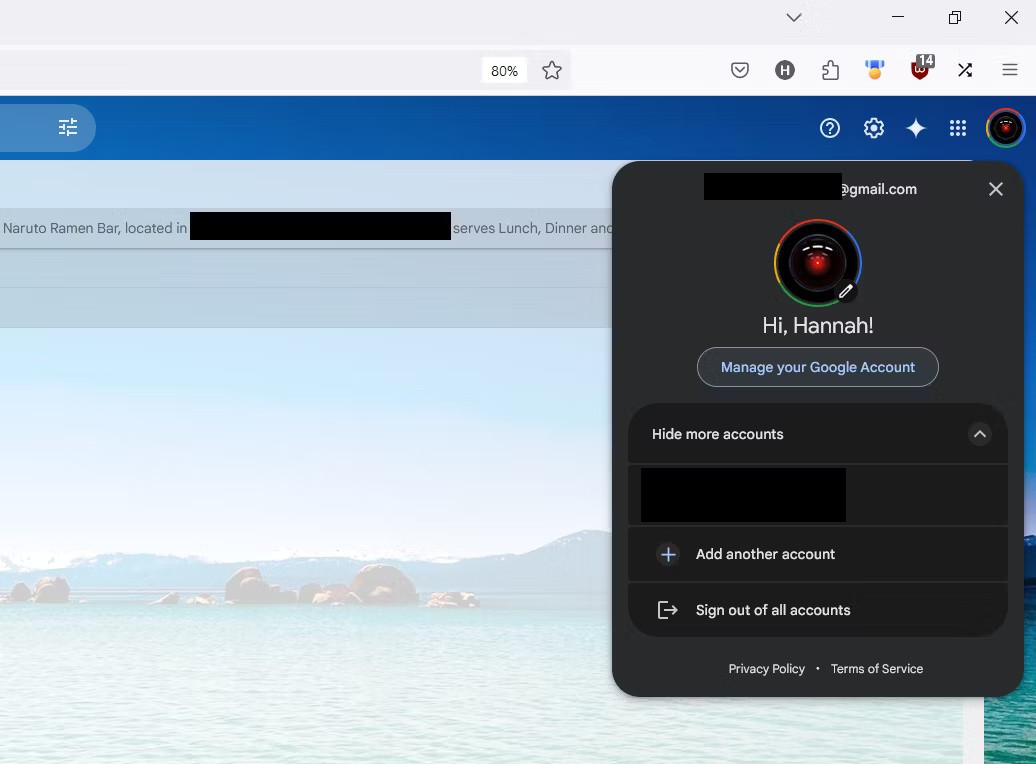
Możesz być zaskoczony, ale usuwanie informacji poprzez ich rozmywanie nie jest bezpieczne. Wiele osób popełnia błąd edytując tekst za pomocą półprzezroczystego pióra, w wyniku czego dokonane przez nich zmiany można łatwo cofnąć.
Istnieje wiele metod, za pomocą których można usunąć poufne informacje ze zdjęć, ale najskuteczniejszą metodą jest zaczernienie informacji. Można to zrobić w dowolnej aplikacji wyposażonej w narzędzie pióra. Upewnij się, że narzędzie, którego używasz, ma 100% krycie.
Aby było jasne, nigdy nie należy podejmować prób cenzurowania informacji poprzez:
Zamiast tego możesz użyć jednej lub kilku z następujących metod, aby usunąć informacje osobiste ze swoich zdjęć i filmów:
Pamiętaj, że jeśli udostępniasz nagrania i zdjęcia za pomocą kamery internetowej, Twoje otoczenie również może ujawnić Twoje dane osobowe. Na przykład położenie światła słonecznego na zdjęciu lub na filmie może wskazywać, w jakiej strefie czasowej się znajdujesz.
Jeśli planujesz korzystać z kamery internetowej lub udostępniać zdjęcia, sprawdź dokładnie tło, czy nie ma tam czegoś, czego nie zauważyłeś. Lustra, porozrzucane dokumenty, zdjęcia, a nawet zwykły rzut oka na to, co dzieje się za oknem, może dostarczyć więcej informacji, niż można by się spodziewać.
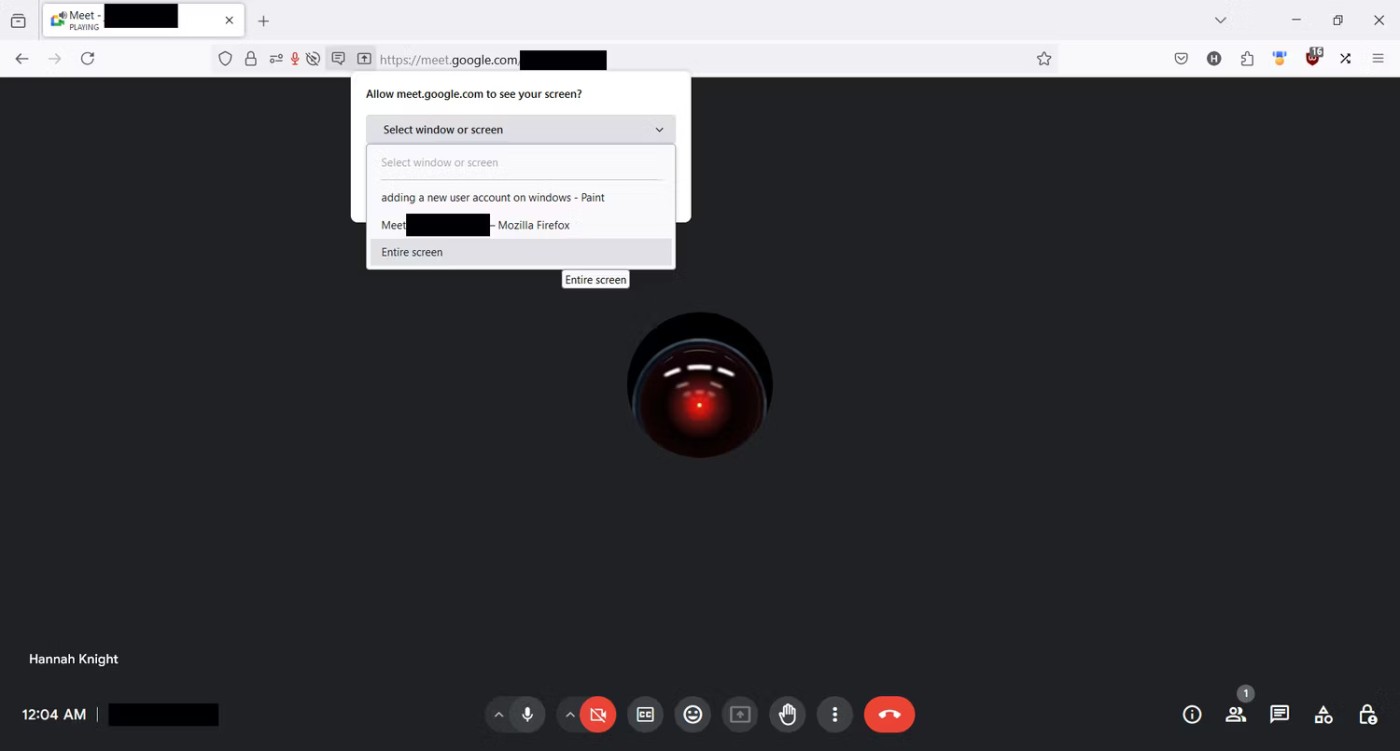
Na koniec, jeśli to możliwe, unikaj udostępniania całego ekranu. Podczas udostępniania ekranu zazwyczaj masz możliwość udostępnienia określonego okna lub całego ekranu. Ta druga opcja zwykle nie jest warta ryzyka.
Udostępnianie całego ekranu jest przydatne, gdy chcesz wyświetlić wiele aplikacji lub wyeliminować problemy z dźwiękiem. Ma jednak tę wadę, że wszystko, co pojawi się na ekranie, będzie widoczne.
Jeśli więc zapomnisz zamknąć aplikację lub nie możesz wyczyścić wszystkich powiadomień na pasku zadań, udostępnienie konkretnego okna aplikacji sprawi, że powiadomienia te nie będą widoczne dla widzów.
Oczywiście, nie musisz stosować wszystkich pięciu metod, aby chronić swoją prywatność. Pod warunkiem, że podejmiesz wysiłek, by ukryć swoje dane osobowe i zachowasz profesjonalne nawyki, zachowanie bezpieczeństwa w sieci będzie prostym zadaniem.
W tym artykule pokażemy Ci, jak odzyskać dostęp do dysku twardego w przypadku awarii. Sprawdźmy!
Na pierwszy rzut oka AirPodsy wyglądają jak każde inne prawdziwie bezprzewodowe słuchawki douszne. Ale wszystko się zmieniło, gdy odkryto kilka mało znanych funkcji.
Firma Apple wprowadziła system iOS 26 — dużą aktualizację z zupełnie nową obudową ze szkła matowego, inteligentniejszym interfejsem i udoskonaleniami znanych aplikacji.
Studenci potrzebują konkretnego typu laptopa do nauki. Powinien być nie tylko wystarczająco wydajny, aby dobrze sprawdzać się na wybranym kierunku, ale także kompaktowy i lekki, aby można go było nosić przy sobie przez cały dzień.
Dodanie drukarki do systemu Windows 10 jest proste, choć proces ten w przypadku urządzeń przewodowych będzie się różnić od procesu w przypadku urządzeń bezprzewodowych.
Jak wiadomo, pamięć RAM to bardzo ważny element sprzętowy komputera, który przetwarza dane i jest czynnikiem decydującym o szybkości laptopa lub komputera stacjonarnego. W poniższym artykule WebTech360 przedstawi Ci kilka sposobów sprawdzania błędów pamięci RAM za pomocą oprogramowania w systemie Windows.
Telewizory Smart TV naprawdę podbiły świat. Dzięki tak wielu świetnym funkcjom i możliwościom połączenia z Internetem technologia zmieniła sposób, w jaki oglądamy telewizję.
Lodówki to powszechnie stosowane urządzenia gospodarstwa domowego. Lodówki zazwyczaj mają dwie komory: komora chłodna jest pojemna i posiada światło, które włącza się automatycznie po każdym otwarciu lodówki, natomiast komora zamrażarki jest wąska i nie posiada światła.
Na działanie sieci Wi-Fi wpływa wiele czynników poza routerami, przepustowością i zakłóceniami. Istnieje jednak kilka sprytnych sposobów na usprawnienie działania sieci.
Jeśli chcesz powrócić do stabilnej wersji iOS 16 na swoim telefonie, poniżej znajdziesz podstawowy przewodnik, jak odinstalować iOS 17 i obniżyć wersję iOS 17 do 16.
Jogurt jest wspaniałym produktem spożywczym. Czy warto jeść jogurt codziennie? Jak zmieni się Twoje ciało, gdy będziesz jeść jogurt codziennie? Przekonajmy się razem!
W tym artykule omówiono najbardziej odżywcze rodzaje ryżu i dowiesz się, jak zmaksymalizować korzyści zdrowotne, jakie daje wybrany przez Ciebie rodzaj ryżu.
Ustalenie harmonogramu snu i rutyny związanej z kładzeniem się spać, zmiana budzika i dostosowanie diety to niektóre z działań, które mogą pomóc Ci lepiej spać i budzić się rano o odpowiedniej porze.
Proszę o wynajem! Landlord Sim to mobilna gra symulacyjna dostępna na systemy iOS i Android. Wcielisz się w rolę właściciela kompleksu apartamentowego i wynajmiesz mieszkania, a Twoim celem jest odnowienie wnętrz apartamentów i przygotowanie ich na przyjęcie najemców.
Zdobądź kod do gry Bathroom Tower Defense Roblox i wymień go na atrakcyjne nagrody. Pomogą ci ulepszyć lub odblokować wieże zadające większe obrażenia.













